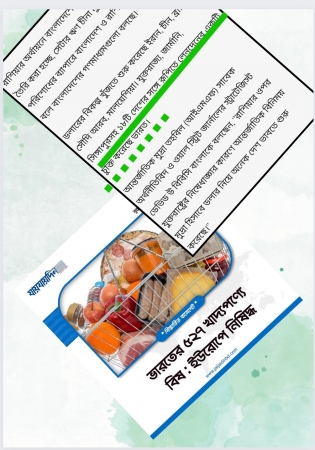নিজের গানের সাথে যন্ত্রের একত্র বাদন শুনতে ইচ্ছা করে। সেই ইচ্ছা থেকেই সাউন্ড সফটওয়্যার নিয়ে ছাত্র থাকাকালীন একটু আধটু বসতাম। এখনো মাঝে সাঝেই বসি। আমাদের সবুজসবুজ এর অনুপ্রেরণায় ফ্রুটি লুপ্স স্টুডিও (৯) এর আমি যে নিতান্তই নগন্য বিষয়টুকু জানি সেটুকু সহজ ভাষায় প্রকাশের উদ্দেশ্যে এই পোস্ট। সাউন্ড নিয়ে কাজ করেন এমন কারো ন্যূনতম কাজে এলেও ভাববো লেখা সার্থক। সফটওয়্যারটির লাগোয়া হেল্প মেনুতে শত শত পৃষ্ঠা জুড়ে সবিস্তারে অনেক সুন্দর করে বিষয়গুলো বুঝিয়ে দেওয়া আছে। তারপরও লিখতে ইচ্ছা করল। আমি প্রথম যখন সফটওয়্যারটি ব্যবহার করি, তার ভার্সন ৬ হাতে পেয়েছিলাম। বর্তমানে এর সর্বশেষ ভার্সন ১০। আমার হাতে ভার্সন ৯ আছে। তার আলোকেই লিখছি। তো শুরু করা যাক।
অন্যান্য অনেক সফটওয়্যারের মত এই সফটওয়্যারটিও নেট থেকে অসাধু উপায়ে আত্মসাৎ করা যায়। তাছাড়া আইডিবি’তে এই সফটওয়্যারটি ১০০ টাকা দিয়ে পাওয়া যায় (কি ভয়াবহ কথা ! এর মূল দাম সম্ভবত এক লাখের উপর)। সে যাই হোক। এই সফটওয়্যার এর সাহায্যে একই সাথে মিউজিক্যাল এনভায়রনমেন্ট তৈরি করা যায় এবং অডিও রেকর্ড করে কিংবা অন্য কোন মিডিয়ায় রেকর্ডেড অডিও এখানে নিয়ে এসে তার সাথে মিউজিক্যাল এনভায়রনমেন্ট সমান্তরালে চালানো যায়। সফটওয়্যারটি ওপেন করে দেখতে অনেকটা এমন।
প্রথমে পরিচয় হয়ে যাক মূল পাঁচটি উইনডো’র সাথে-
১. প্লে লিস্ট
২. স্টেপ সিকোয়েন্সার
৩. পিয়ানো রোল
৪. ব্রাউজার
৫. মিক্সার
২. স্টেপ সিকোয়েন্সার
শুরু করার জন্য স্টেপ সিকোয়েন্সারটা আগে জরুরী। তাই এটি দিয়ে শুরু করলাম। আগে স্টেপ সিকোয়েন্সার উইনডোটি একবার দেখে নেওয়া যাক-
এই হল স্টেপ সিকোয়েন্সার। এটি প্রধানত ব্যবহৃত হয় রিদম (তাল) তৈরিতে। সাধারণত সফটওয়্যারটি ওপেন করলে প্রথমেই এই উইনডোটি সামনে থাকে। F6 চাপলে এই উইনডোটি (hide থাকলে) view অথবা (viewed থাকলে) hide হয়। তাছাড়া এটিকে শর্টকাট প্যানেলের নির্দিশট বাটনটিতে ক্লিক করেও ভিউ অথবা হাইড করা যায়। এবার তাহলে শর্টকাট প্যানেলটি দেখে নিতে হয় একবার।
উপরের দিকে মেনু বারের (এই সফটওয়্যারে উপরে বাম কোণে FILE, EDIT, CHANNELS, VIEW, OPTIONS, TOOLS, HELP এরা একত্রে মেনুবার তৈরি করেছে, কম্পিউটারের বেসিক অপারেশনের সাথে পরিচিত সবাই একথা বলে না দিলেও বুঝতে পারছেন।) সাথে লাগোয়া অংশটুকুকে একসাথে প্যানেল বলে। মূল প্যানেলটি অনেকগুলো সাব-প্যানেলের সমষ্টি। তাদের একটি হল শর্টকাট প্যানেল। গোল করা অংশটুকুই হল শর্টকাট প্যানেল। এখানে পাঁচটি বাটন আছে। এগুলো যথাক্রমে প্লে লিস্ট, স্টেপ সিকোয়েন্সার, পিয়ানো রোল, ব্রাউজার এবং মিক্সার এর শর্টকাট বাটন। অর্থাৎ দ্বিতীয় বাটনটিতে ক্লিক করলেই স্টেপ সিকোয়েন্সার দৃশ্যমান বা অদৃশ্য হবে। একটি বিষয় বলে রাখি। প্যানেলগুলো ফ্ল্যাক্সিবল। এদেরকে ড্র্যাগ করে স্থান পরিবর্তন করা যায়। আমার সুবিধামত প্যনেলগুলোর স্থান পরিবর্তিত করে রাখা আছে। তাই এই ছবিতে যেমনটি দেখা যাচ্ছে, শর্টকাট প্যানেলের অবস্থান মূল প্যানেলের ডানদিকের নিচের অংশে, আসলে কিন্তু তেমনটি নয়। আরেকটি বিষয়। কোন বাটন চিনতে সমস্যা হলে মাউসটি তার উপরে নিয়ে যান। বাটনটির একটি সংক্ষিপ্ত পরিচিতি, নিদেনপক্ষে নামটি হিন্টবারে দেখা যায়। হিন্টবার ?
মেনুবারের ঠিক নিচের ডিসপ্লেটিই হিন্টবার। স্নেপটি নেওয়ার সময় মাউস শর্টকাট প্যানেলের দ্বিতীয় বাটনটির উপরে ছিল। এজন্য হিন্টবারে View step sequencer ডিসপ্লে হচ্ছে। সাথে সাথে এর কিবোর্ড শর্টকাটটিও (F6) ডানপাশে দেখাচ্ছে।
ফিরে যাওয়া যাক স্টেপ সিকোয়েন্সার উইনডো তে।
এখানে kick, clap, hihat এবং snare লেখা অংশগুলোকে বলে চ্যানেল। চ্যানেলের ডানদিকের ঘরগুলোকে বলে সিকোয়েন্সার (১২)। সিকোয়েন্সারের ঘরগুলোতে ক্লিক করে প্রয়োজনীয় স্থানে প্রয়োজনীয় স্ট্রোকটি প্রোগ্রাম করে নেওয়া যায়। তারপর প্লে বাটনে চাপলেই (স্পেস বার) তা প্লে হবে। প্রতিটি চ্যানেল একেকটি রিদম ইনস্ট্রুমেন্ট হিসেবে আচরণ করে। চ্যানেলগুলো শুধু রিদম নয় এরা মেলোডি ইনস্ট্রুমেন্ট হিসেবেও আচরণ করে। সে কথা পরে বলা যাক। আপাতত রিদম মেকিং এ মনযোগ দেওয়া যাক। প্রথমে উইনডোটিকে চিনে নেওয়া জরুরী। উইনডোটির উপরের বাম কোণে উভমুখী তীরের ডানপাশে যে ছোট্ট ডিসপ্লেটি আছে ওটা হল প্যাটার্ন লেংথ ফিক্সার (১)। ওখানে মাউস নিয়ে গিয়ে লেফট ক্লিক করে উপরে নিচে ড্র্যাগ করে প্যাটার্নের দৈর্ঘ্য নির্ধারণ করে দেওয়া যায়। এই ছবিটিতে সেই দৈর্ঘ নির্দিষ্ট করে দেওয়া নেই। তাই ডিসপ্লেটিতে কিছু লেখাও নেই। এ অবস্থায় সিকোয়েন্স লেংথ হবে ডিফল্ট দৈর্ঘ্য অর্থাৎ প্রতিটি বার’এ চারটি বিট করে চারটি বারযুক্ত একটি সিকোয়েন্স, যেমনটি দেখা যাচ্ছে। এই দৈর্ঘ্যটি ৪ এবং তার গুণিতক সংখ্যক মাত্রার তালগুলোর (কার্ফা, ত্রিতাল, রূপকড়া ইত্যাদি) ক্ষেত্রে সহায়ক। ৬ বা ১২ মাত্রার তালের ক্ষেত্রে আমরা লেংথটি ৬ বা ১২ করে দিতে পারি। চারটি বিটযুক্ত একেকটি বারকে একেকটি মাত্রা হিসেবে ধরলে সুবিধা। এক্ষেত্রে প্রতিটি মাত্রাকে প্রয়োজনে চারভাগে ভাগ করার সুযোগ থাকে। এর চেয়েও ক্ষুদ্র বিভাগ প্রয়োজন হলে তাও সম্ভব। সেই আলোচনা পিয়ানো রোল উইনডোতে করা যাবে।
লেংথ ফিক্সারের ডানদিকে বামমুখী আরেকটি তীরচিহ্ন আছে তার ঠিক পাশেই রিপিট স্টেপ সিকোয়েন্সার (২)। এর কাজ আপাতত বর্ণনা না করলেও চলবে। চিত্রে ৩ নম্বর চিহ্নিত বাতিটির মানে হল এই চ্যানেলটি এই মুহূর্তে সিলেক্ট হয়ে আছে। কপি পেস্ট করার সময় কিংবা গ্রাফ এডিটর বা কিবোর্ড এডিটর এ কাজ করার সময় (একটু পরেই এ বিষয়ে বলছি) সতর্কতার সাথে দেখে নিতে হবে অভীষ্ট চ্যানেলটি সিলেক্ট করা আছে কিনা। ৪ নম্বর চিহ্নিত বাটনটিতে ক্লিক করে প্যাটার্নটির নাম এবং রঙ পরিবর্তন করা যায়। প্যাটার্ন বিষয়টি নিয়ে একটু বলা দরকার। একটি সিকোয়েন্সকে একটি প্যাটার্নে সেট করা হলে সুবিধাটা হল এই যে, গানের বিভিন্ন জায়গায় বিভিন্ন ধরণের সিকোয়েন্স দরকার হলে (সাধারণত দরকার হয়) তা ভিন্ন ভিন্ন প্যাটার্নে সেট করে নিলে পরে প্যাটার্নগুলো প্লে লিস্টে নিয়ে আসা যায়। ভিন্ন ভিন্ন প্যাটার্ন পুরো গানের রিদম ভেরিয়েশনকে সহজেই ডিজাইন করার সুবিধা দেয়। প্লে লিস্ট উইনডোতে এ বিষয়ে বিস্তারিত বলা যাবে। ৫ নম্বর চিহ্নিত বাটনটি হল গ্রাফ এডিটর। এই বাটনে ক্লিক করলে যে পপআপ গ্রাফ উইনডোটি আসে তা দিয়ে প্রথমত প্রতিটি স্ট্রোক এর ভেলুসিটি (শব্দটি কতটা জোরালো হবে) নির্ধারণ করে দেওয়া যায়। আবার প্রতিটি স্ট্রোক এর প্যানিং (সাউন্ডটি কতটা রাইট চ্যানেলে, লেফট চ্যানেলে বা মিডল’এ থাকবে) ঠিক করে দেওয়া যায়। এখানে আরো কিছু সুবিধা পাওয়া যায়। সেসব বিষয়ে আমি এখনো ঠিকমত বুঝি না। ৬ নম্বরে হল কিবোর্ড এডিটর। এই বাটনে ক্লিক করলে একটি পপআপ কিবোর্ড উইনডো আসে। এখান থেকে স্ট্রোকটির পিচ ঠিক করে দেওয়া যায়। ৭ নম্বর বাটনটি চেপে প্যাটার্নটি প্লে পজ করা যায়। ৮ নম্বরে যে লাইটটি দেখা যাচ্ছে এটি নিভিয়ে দিলে সেই চ্যানেলটি মিউট হয়ে যাবে। ৯ নম্বরে আছে একটি নব। এটি সেই চ্যানেলটির প্যানিং নিয়ন্ত্রণ করে। ১০ নম্বরের নবটি হল চ্যানেলের ভলিউম নব। ১১ নম্বরে আছে কোন কোন চ্যানেল বা কী ধরণের চ্যানেল দেখা যাবে তার নিয়ন্ত্রণ বাটন। এ বিষয়ে আস্তে আস্তে বোঝা যাবে। ১২ নম্বর দিয়ে একটা বক্সে সিকোয়েন্সার বারগুলো দেখানো হয়েছে। এর বাইরেও আরো কয়েকটি বিষয় এখানে আছে। এদের কয়েকটি এই মুহূর্তে আমাদের দরকার নেই। আর কয়েকটি আমি বুঝি না। তো, পরবর্তী পর্বে আরো কথা হবে।


 অনুগ্রহ করে অপেক্ষা করুন। ছবি আটো ইন্সার্ট হবে।
অনুগ্রহ করে অপেক্ষা করুন। ছবি আটো ইন্সার্ট হবে।.jpg)